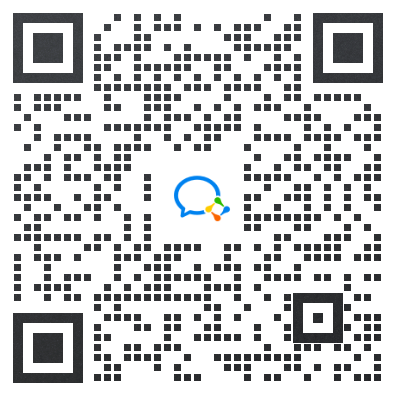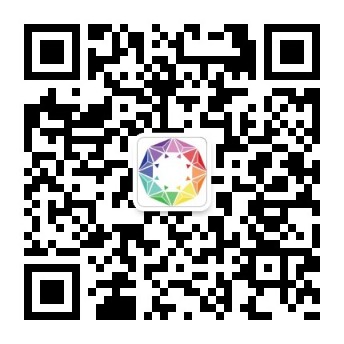引言:今天将为您逐一详解如何在电脑上巧妙应用 Stable Video Division 模型,创造出引人入胜的视频。这项技术在潮流前沿,通过巧妙设计的步骤,您将能够在家中轻松实现这一引人注目的创作。请跟随以下步骤,深入了解这一创作之旅
在线体验地址:stability-ai/stable-video-diffusion – Run with an API on Replicate
测试安装环境Windows,显卡3070TI!
第一步:安装环境
- 下载与解压模型: 在 Hugging Face 平台下载 Stable Video Division 模型,将其解压到硬盘。
SVD模型下载:稳定性ai/stable-video-diffusion-img2vid 在主 (huggingface.co)

- 获取 Comfy UI: 访问 Comfy UI 官网,下载适用于 Windows 操作系统的 direct DOWNLOAD link。
Comfy UI官网地址:comfyanonymous/ComfyUI: The most powerful and modular stable diffusion GUI with a graph/nodes interface. (github.com)

- 点击下载适应于Windows的软件包,也可以根据自己的电脑 ,在其中选择适合自己的系统的版本:

- 现在完毕后,解压到硬盘里,如下图:

- 安装 Comfy UI Manager: 进入 "Comfy UI" 文件夹,通过命令行安装 Coffee UI Manager。将 SVD 模型复制到 "models" -> "checkpoints" 目录。
- 进入Comfy ui文件夹,找到 custom nodes文件夹

- 点击nodes文件夹,地址栏,输入"CMD"命令

- 进入Windows命令行界面,输入命令:git clone

- 输入 Comfy UImanager的地址:https://github.com/ltdrdata/ComfyUI-Manager ,然后系统就会自动安装
 Comfy UI Manager 地址:ltdrdata/ComfyUI-Manager (github.com)
Comfy UI Manager 地址:ltdrdata/ComfyUI-Manager (github.com) - 找到解压文件夹中的 Comfy ui的目录,找到models文件夹,打开 checkpoints,文件夹,将SVD模型复制到这个文件夹中!


- 进入Comfy ui文件夹,找到 custom nodes文件夹
- 点击下载适应于Windows的软件包,也可以根据自己的电脑 ,在其中选择适合自己的系统的版本:
- 启动 Comfy UI: 启动 Comfy UI,加载 SVD 工作流。
第二步:设置模型参数
- 加载模型: 在工作流程中加载模型,选择一个已下载的模型。

- 导入图片: 通过 "Choose file to upload" 导入原始图片,例如一张火箭的图片。

- 参数调整: 在参数设置中,逐一调整宽高比例、video frame、motion bucket ID 等参数,根据您的创意需求。
 model 暂时不用动!~
model 暂时不用动!~ - K Sampler参数:其他基本不需要条恒,CFG 3/4效果最好~剩下的均可以默认
steps:步骤(更精细的效果),sampler_name采样器名称,scheduler:调度器,dnoise:去噪,其他根据自己需要调整,
 Seed:随机种子可以适当调高,可以让生成的视频更加多样化!
Seed:随机种子可以适当调高,可以让生成的视频更加多样化!
第三 步:生成视频
以下是一些视频效果展示:
扫描以下二维码加群
告诉管理员您遇到的问题
我们会第一时间为您挑选优质教程和帮您解决问题
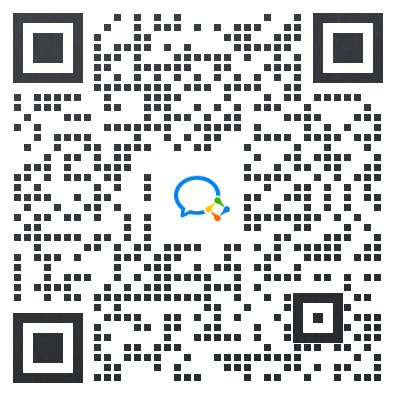
© 版权声明
文章版权归作者所有,未经允许请勿转载。





















 model 暂时不用动!~
model 暂时不用动!~